Come aggiungere un modulo popup a WordPress
Pubblicato: 2022-05-28Vuoi aggiungere un modulo popup a WordPress? Siete venuti nel posto giusto. Oggi in questo articolo, mostreremo come aggiungere un modulo popup a qualsiasi pagina del tuo sito WordPress.
Ma prima di approfondire, capiamo meglio cos'è un modulo popup e perché potresti voler aggiungere un modulo popup al tuo sito Web WordPress. Cominciamo con l'idea di base dei moduli popup in breve.
Cosa sono i moduli popup?
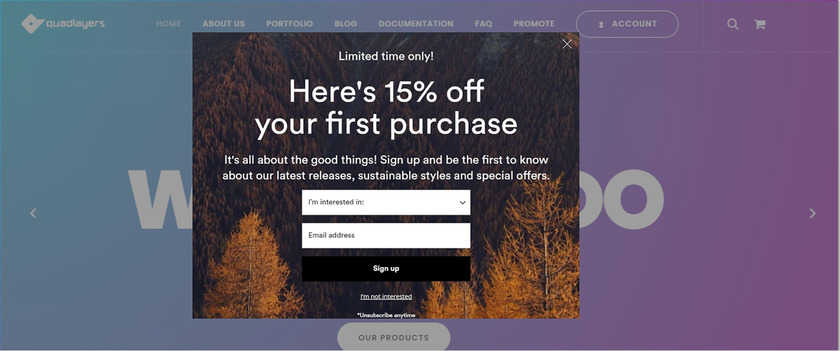
Un pop-up è una finestra che appare nella parte superiore del contenuto in un browser web. Questa finestra è di dimensioni inferiori rispetto allo schermo totale, il che rende anche il resto degli altri contenuti più scuri per attirare l'attenzione dello spettatore. Tali pop-up vengono utilizzati per diversi scopi, come la pubblicità di un prodotto che incoraggia le persone a compiere un'azione specifica.
Esistono due tipi di popup che possono essere utilizzati a seconda dei tuoi obiettivi. Uno di questi sono i popup di ingresso e l'altro sono i popup di uscita. Il popup di immissione viene visualizzato nel momento in cui l'utente apre la pagina Web. Per evitare la frequenza di rimbalzo e l'abbandono, si consiglia di visualizzare il popup per non più di 15 secondi e non riapparire una volta chiuso.
D'altra parte, i popup di uscita vengono visualizzati quando il visitatore sta per lasciare la pagina. È l'ultima possibilità per catturare l'attenzione degli utenti per convertirli in lead.
Perché aggiungere un modulo popup a WordPress?
I moduli pop-up sono un ottimo modo per attirare l'attenzione dell'utente. Ha lo scopo di indirizzare gli utenti verso un'azione di conversione, sia che si tratti di ricevere l'e-mail per scaricare alcuni contenuti extra o di mostrare loro un prodotto o servizio complementare.
L'obiettivo finale di questi moduli pop-up è ottenere il massimo ritorno sulla visita alla pagina web e ridurre la frequenza di rimbalzo. Un pop-up ben utilizzato, senza essere fastidioso o troppo invadente per l'utente, può essere una strategia molto utile. Questa strategia aiuterà a convertire un visitatore in un lead e successivamente a trasformare le vendite in conversione.
Soprattutto se stai offrendo uno sconto su un prodotto o servizio, le possibilità di convertire una semplice visita in un vantaggio di qualità sono molto alte con un modulo popup. Tieni inoltre presente che, anche se i moduli popup presentano molti vantaggi, dovrebbero essere usati con parsimonia, al momento giusto e offrire contenuti di qualità extra.
Quindi l'aggiunta di un modulo popup a WordPress è un ottimo modo per fornire un messaggio visivo chiaro e catturare l'attenzione dell'utente.
Come aggiungere un modulo popup su WordPress?
A seconda del tema che stai utilizzando, potresti non avere la possibilità di creare un modulo popup per il tuo sito Web WordPress. In tal caso, puoi utilizzare un plug-in dedicato per farlo.
I plugin aiutano ad aggiungere funzionalità extra al tuo sito Web ed è lo stesso con l'aggiunta, la personalizzazione e la gestione di moduli popup al tuo sito Web WordPress.
Per aggiungere moduli popup a WordPress avrai bisogno di un plug-in per la creazione di moduli e di un plug-in popup . Per questa dimostrazione, utilizzeremo il plug-in per la creazione di moduli WPForms e Popup Maker , uno dei migliori plug-in popup per WordPress. Entrambi questi plugin hanno una versione gratuita che include molte opzioni di personalizzazione per aggiungere e personalizzare i moduli popup.
Prima di tutto, vedremo come creare un modulo e successivamente aggiungerlo come finestra popup.
Passaggio 1. Installa e attiva il plug-in WPForms
Per installare il plug-in, vai su Plugin > Aggiungi nuovo dalla dashboard di WordPress e cerca le parole chiave " WP Forms ". Quindi, fai clic su " Installa ora". Questo avvierà il processo di installazione, che richiederà solo pochi secondi per essere completato.
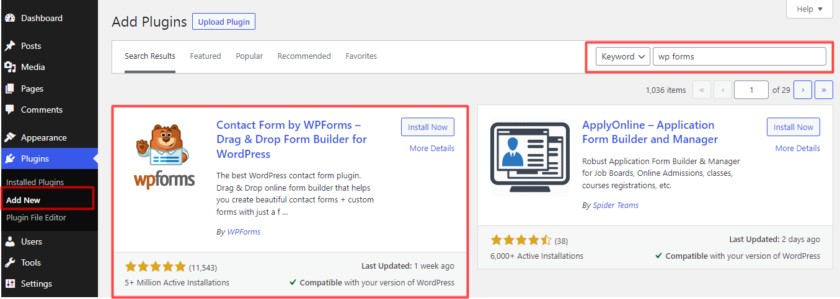
Successivamente, attiva il plug-in e una volta attivato il plug-in è possibile accedervi tramite ' WPForms ' dal menu della barra laterale della dashboard di WordPress.
Passaggio 2: crea un modulo popup
Ora per creare un nuovo modulo popup vai su WPForms> Aggiungi nuovo. Vedrai una pagina in cui puoi aggiungere nuovi moduli, fai clic sul pulsante arancione " Aggiungi nuovo" . Qui verrai reindirizzato a un'area di creazione moduli in cui puoi selezionare un modello o creare un modulo da zero.
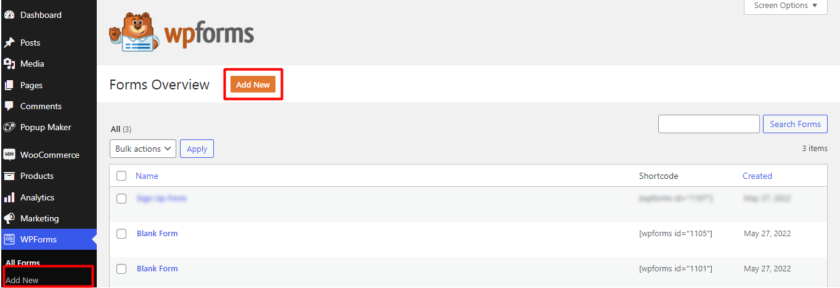
Poiché stiamo usando la versione gratuita del plugin, dimostreremo con il modulo vuoto.
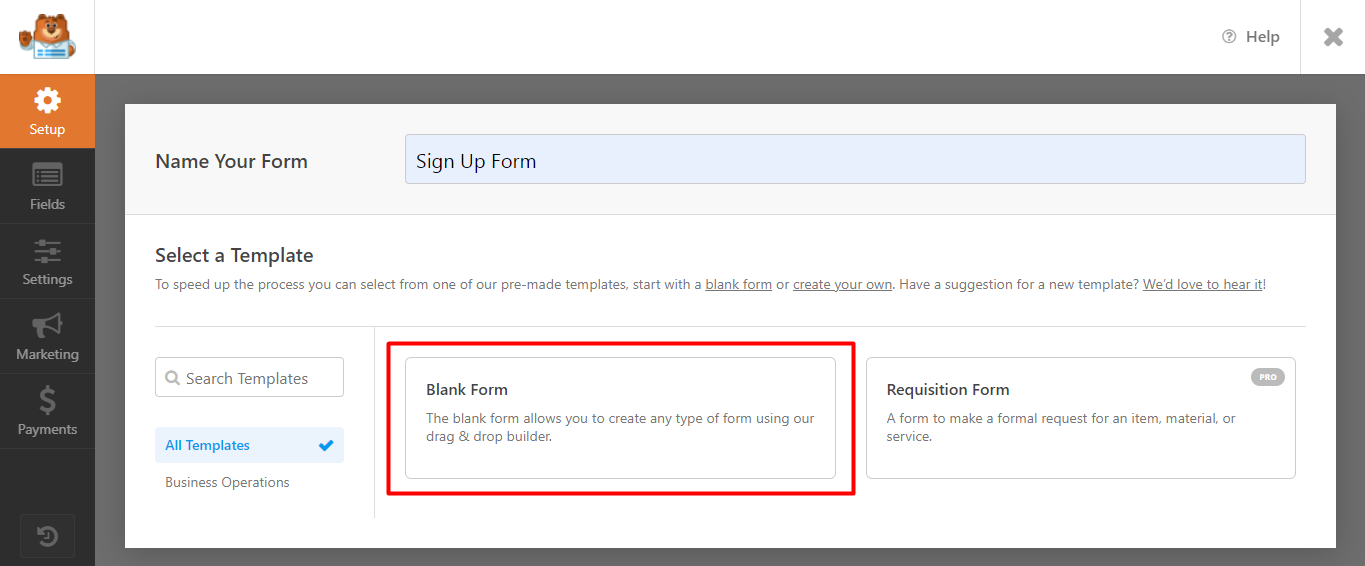
Non appena fai clic sul modulo vuoto, il passaggio successivo è modificare il modulo. Puoi semplicemente trascinare e rilasciare i campi richiesti nel modulo.
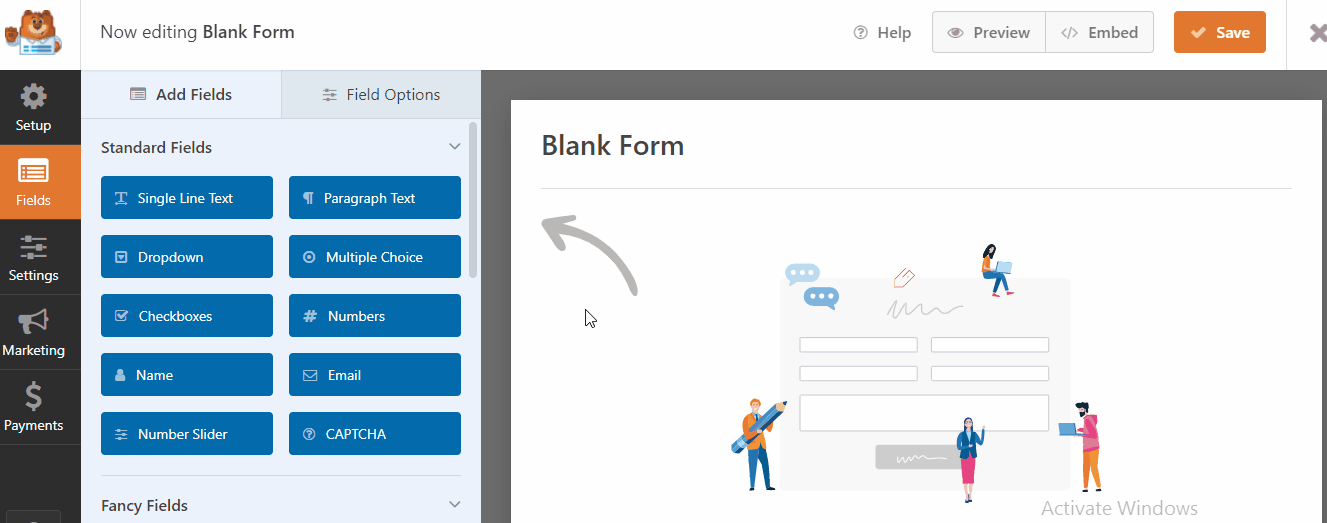
Un altro passaggio è gestire le impostazioni del modulo, è possibile aggiungere una descrizione, modificare il nome del modulo, modificare il testo del pulsante anche abilitare e disabilitare la protezione antispam . Se si desidera utilizzare la codifica e lo stile del modulo con i codici, è possibile farlo dalle impostazioni avanzate.
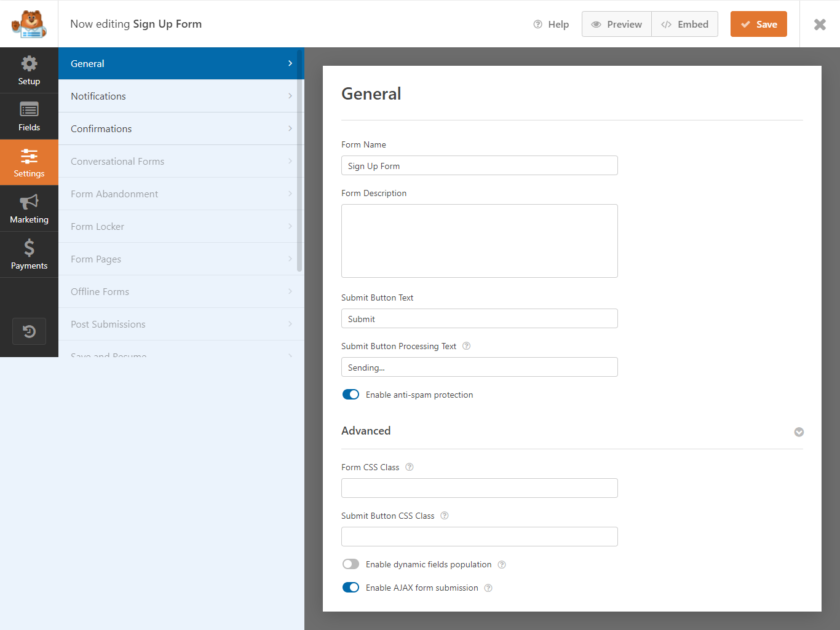
Una volta creato il modulo, puoi visualizzarlo in anteprima per vedere come appare sulla pagina web e salvare le modifiche una volta che sei soddisfatto del risultato.
Passaggio 3: installa e attiva Popup Maker
Simile a WPForms e qualsiasi altro plug-in, vai su Plugin> Aggiungi nuovo dalla dashboard di WordPress e cerca le parole chiave " Popup Maker ". Fare clic rispettivamente sul pulsante Installa ora e sul pulsante Attiva.
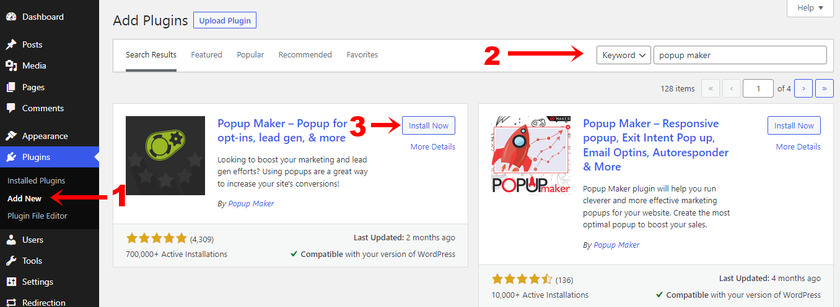
Tuttavia, se desideri utilizzare la versione premium del plug-in, dovrai caricarlo e installarlo manualmente. Per maggiori dettagli su questo, consulta il nostro tutorial su come installare manualmente un plugin per WordPress.
Dopo l'installazione e l'attivazione, puoi gestire il popup tramite ' Popup Maker ' dal menu della barra laterale della dashboard di WordPress.
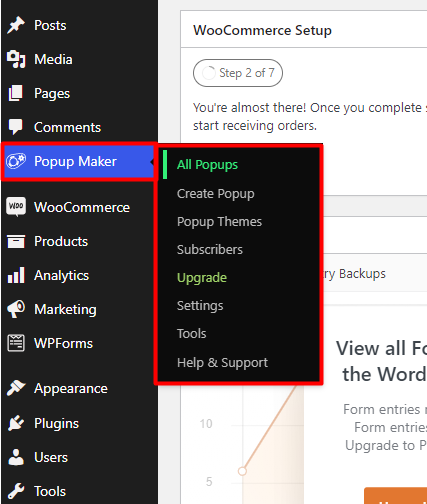
Passaggio 4: crea un nuovo popup
Non appena attivi il plugin ti apparirà un popup da cui potrai creare un nuovo popup cliccando sul pulsante. Oppure puoi andare su Popup Maker>Crea Popup .

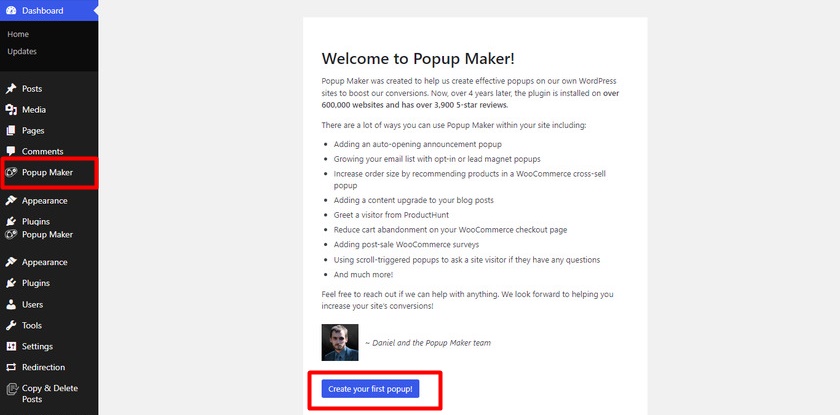
Da lì puoi progettare il tuo popup. Vedrai che ogni popup include un titolo visibile ai tuoi visitatori insieme a un titolo interno. Non solo, ma puoi anche includere contenuti personalizzati come testo, immagini, video e collegamenti che normalmente puoi includere negli articoli di WordPress.
Puoi aggiungere il modulo popup facendo clic sul pulsante " Aggiungi modulo" .
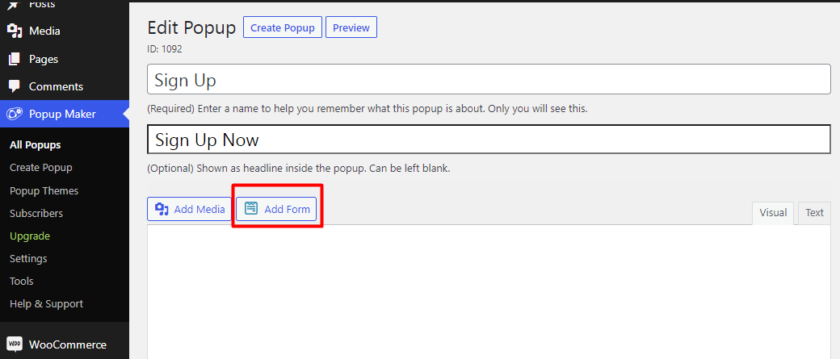
Apparirà una nuova pagina da cui potrai selezionare il modulo che hai creato dal menu a tendina. Una volta selezionato il modulo, fare clic sul pulsante " Aggiungi modulo" .
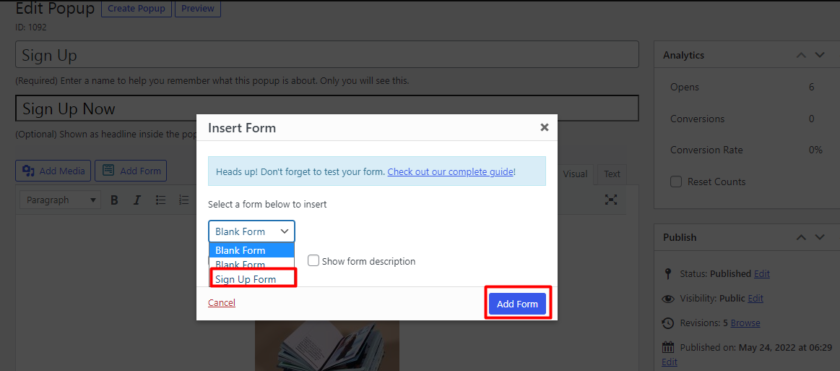
Di conseguenza, uno shortcode univoco verrà aggiunto alla pagina di modifica del popup.
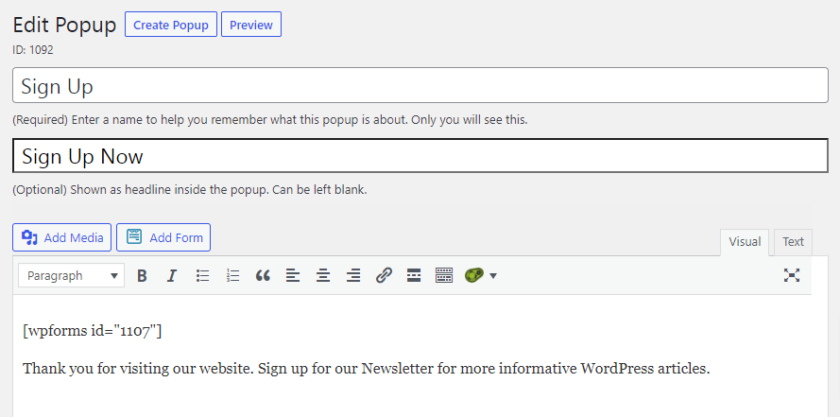
Se scorri più in basso nella pagina di modifica del popup puoi trovare le impostazioni che ti consentono di scegliere quando e come devono apparire i popup con ' Trigger' . La versione gratuita di questo plugin ti consente di mostrare i popup solo quando è trascorso un certo periodo di tempo dal caricamento della pagina.
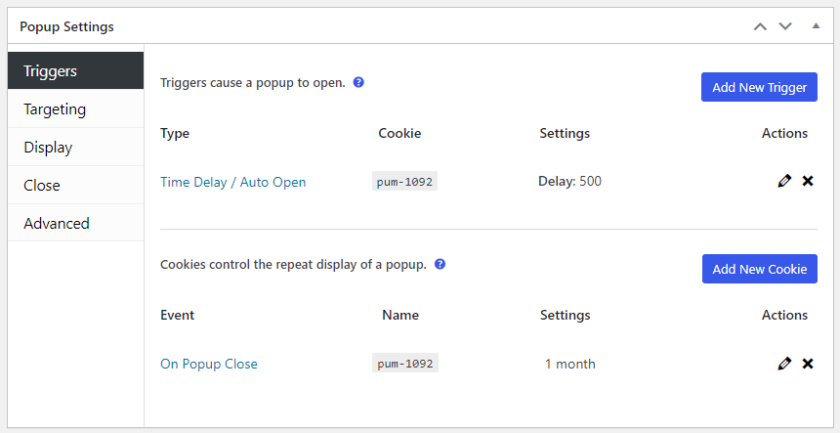
Infine, puoi impostare la dimensione della finestra popup dalla pagina di creazione del popup. O ha una dimensione fissa o impostala come percentuale della finestra del browser. Ci sono anche altre opzioni per selezionare un effetto di animazione mentre si chiude la finestra popup.
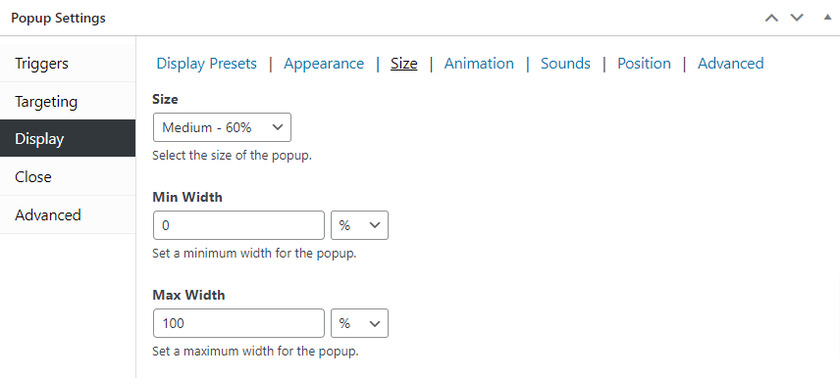
Dopo aver aggiunto il contenuto nel modulo popup, puoi visualizzarlo in anteprima per vedere come appare. Puoi anche scegliere dove deve apparire il popup sul tuo sito dal pannello dell'editor popup.
Passaggio 5: personalizza la finestra popup
Come puoi vedere, il popup necessita di alcune modifiche all'aspetto o potresti voler personalizzare il modulo popup in modo che corrisponda al tuo sito web. Questo può essere fatto utilizzando i temi inclusi nel plug-in Popup Maker. Sebbene il plug-in gratuito abbia solo temi limitati, puoi modificare molto del suo design. D'altra parte, la versione premium di questo plugin ha infiniti temi che puoi generare per il tuo sito Web WordPress.
Per modificare l'aspetto del tema popup, vai su Popup Maker>Temi popup e seleziona il tema che desideri modificare.
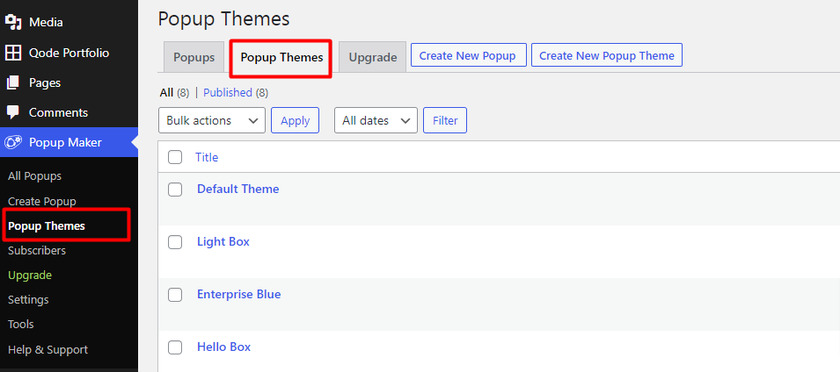
Dalle impostazioni del tema, puoi modificare i colori del testo e aggiungere una sovrapposizione e uno sfondo di una finestra popup. È possibile modificare anche i caratteri e altri aspetti estetici della finestra popup.
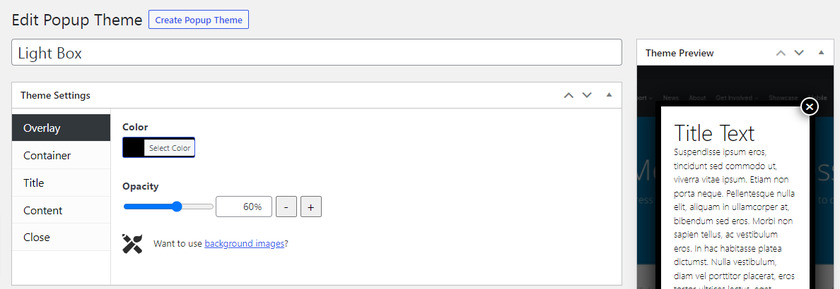
Sebbene tu abbia molto controllo sull'aspetto del popup, dovrai ottenere il componente aggiuntivo Advanced Theme Builder se desideri aggiungere un'immagine di sfondo.
Dopo aver finito di personalizzare il tema del tuo popup, puoi pubblicarlo per renderlo attivo sul tuo sito web.
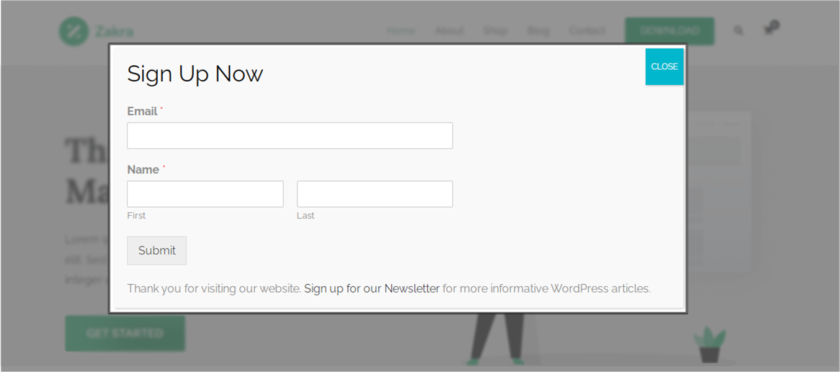
Bonus: come personalizzare il modulo di registrazione WooCommerce
Ti abbiamo già presentato uno dei modi più semplici per aggiungere un modulo popup a WordPress. Ma come bonus, forniremo anche questa guida per personalizzare il modulo di registrazione di WooCommerce.
La personalizzazione dei moduli di registrazione aiuta a fornire una buona esperienza utente ai clienti.
Anche se esistono vari metodi per personalizzare il modulo di registrazione di WooCommerce, utilizzeremo il modo più semplice e veloce. Questo metodo non richiede strumenti di terze parti o conoscenze di programmazione. Tutto quello che devi fare è assicurarti di aver impostato correttamente WooCommerce e di averlo aggiornato all'ultima versione. Ti consigliamo inoltre di utilizzare uno dei temi WooCommerce compatibili per evitare conflitti di temi o plugin.
Poiché WooCommerce ci consente di modificare il modulo di registrazione direttamente dalla dashboard di WooCommerce, utilizzeremo il metodo della dashboard per farlo.
Per questo vai ad aprire le " Impostazioni" dalla dashboard di WooCommerce. Puoi trovare alcune schede nelle impostazioni. Tutto quello che devi fare è fare clic e aprire la scheda " Account e privacy" .
Qui, nella sezione Creazione account , puoi abilitare le impostazioni per generare automaticamente nomi utente e password per i nuovi utenti che si registrano al tuo negozio WooCommerce. Anche se queste opzioni sono attivate per impostazione predefinita, puoi disattivarle in qualsiasi momento in base alle esigenze del tuo sito web.
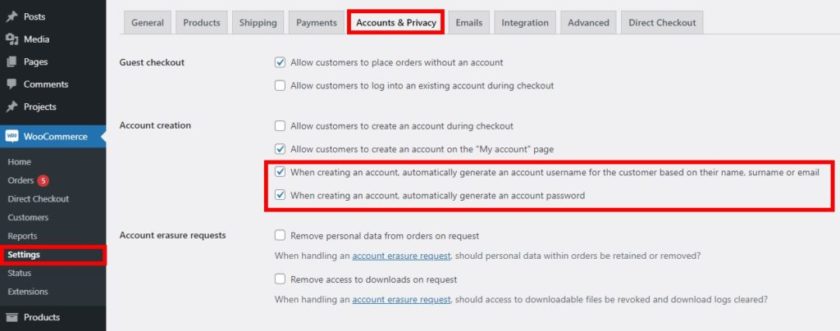
Come puoi vedere, questo è un modo molto semplice e veloce per personalizzare il modulo di registrazione di WooCommerce. Tuttavia, se desideri personalizzare i vari elementi del modulo di registrazione, ti consigliamo di consultare questa guida dettagliata e completa. Puoi trovare snippet e anche un plugin per personalizzare il modulo di registrazione.
Conclusione
Questo ci porta alla fine della nostra guida su come aggiungere un modulo popup a WordPress. Il popup è uno dei modi più efficaci per attirare l'attenzione dell'utente e aumentare le conversioni. Perché i popup vengono utilizzati principalmente per promuovere un prodotto, un servizio specifico o anche uno sconto facilmente disponibile quando qualcuno raggiunge il sito.
Come discusso nell'articolo, il modo più semplice per aggiungere un modulo popup a WordPress è utilizzare un plug-in. Oggi abbiamo utilizzato Popup Maker per la dimostrazione che è un plug-in semplice da usare con un buon set di funzioni di base che possono essere ampliate acquistando componenti aggiuntivi premium. Se non sei ancora pronto per investire in un plug-in per la creazione di popup a pagamento e preferisci provare prima quello gratuito, questo plug-in è perfetto per te.
Puoi utilizzare qualsiasi altro plug-in disponibile sul mercato che serve allo scopo generando lead o abbonati al tuo sito Web WordPress.
Se vuoi saperne di più sui moduli di WordPress, abbiamo anche un elenco dei migliori moduli di contatto per WordPress.
Quindi puoi creare un modulo popup per il tuo sito Web WordPress ora? Per favore fatecelo sapere nei commenti.
Nel frattempo, puoi saperne di più su WordPress controllando questi blog:
- Come creare uno slider in WordPress (Tutorial passo dopo passo)
- I migliori plugin per pagine WordPress in arrivo
- Come modificare il menu della dashboard di WordPress
